



De enige ripper die zowel dvd als blu-ray ondersteunt

Van de verschillende videoformaten is MKV een uitstekende keuze voor dvd-conversie, omdat hiermee de originele beeld- en geluidskwaliteit van de dvd behouden blijft zonder kwaliteitsverlies. DVD converteren naar MKV is een ideale keuze voor het bewaren en optimaliseren van uw fysieke mediacollecties, en helpt bij het oplossen van problemen met dvd-opslag en compatibiliteit met populaire apparaten. Dit artikel introduceert 5 dvd-rippers waarmee u een verliesvrije, platformonafhankelijke afspeelervaring kunt bereiken en zelfs uw dvd-inhoud kunt aanpassen.
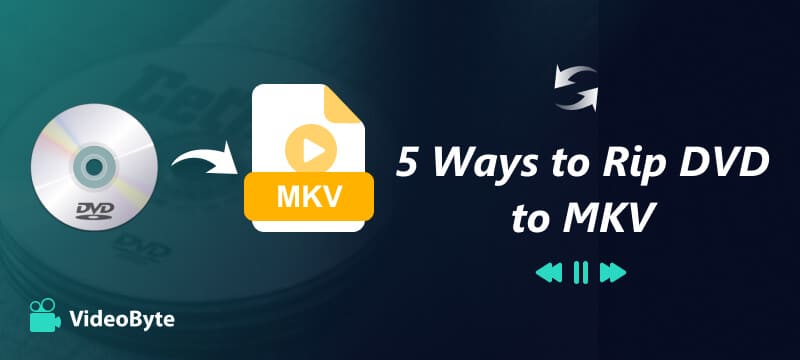
Door dvd naar MKV te rippen, blijft alle dvd-inhoud behouden
MKV (Matroos DVD (Video) is een open-source multimediacontainerformaat dat een onbeperkt aantal video's, audiobestanden, afbeeldingen, ondertitels en metadata in één bestand kan bevatten. Als u ervoor kiest om uw dvd in dit formaat te back-uppen, kunt u alle gedetailleerde informatie op de dvd behouden en zo gegevensverlies voorkomen.
MKV wordt vaak gebruikt en is zeer compatibel
MKV wordt door vrijwel alle softwareplayers en veel hardwareapparaten ondersteund, omdat er geen royalty's voor worden gerekend. De conversie van dvd naar MKV biedt een goede balans tussen bestandsgrootte, videokwaliteit en ripsnelheid.
Flexibeler voor bewerking en ruimtebesparend
MKV-bestanden zijn, met behoud van dezelfde inhoud, ongeveer 101 TP6 TB kleiner dan dvd's. Je kunt gemakkelijk onnodige audiotracks verwijderen om de bestandsgrootte te verkleinen. Als je een dvd naar andere formaten zoals MP4 ript, krijg je een gedigitaliseerd bestand van honderden MB's, met aanzienlijk kwaliteitsverlies.
Als je zelfgemaakte of beveiligde dvd's in lossless kwaliteit naar MKV wilt rippen, VideoByte BD-DVD-ripper Dit is de beste converter voor jou. Deze software ondersteunt het rippen van alle soorten dvd's en Blu-ray-schijven op Mac en Windows. Ongeacht hoe je dvd is versleuteld, zoals APS, CSS, ARccOS, CPRM, AACS, BD+ of Cinavia, kan deze software ze decoderen en rippen naar gangbare formaten in 4K lossless kwaliteit.
De volledige hoofdstukken, ondertitels, audiotracks en metadata blijven behouden dankzij VideoByte. Bovendien biedt het basisfuncties voor het bijsnijden en inkorten van video's, het aanpassen van speciale effecten en het toevoegen van watermerken, waardoor je je eigen video's kunt maken. Dankzij geavanceerde hardwareversnelling is het rippen tot wel 6 keer sneller, waardoor je nauwelijks hoeft te wachten.
Belangrijkste kenmerken
Er is een gedetailleerde handleiding voor het rippen van dvd's naar MKV met VideoByte. Voor meer informatie over het gebruik kunt u de videotutorial bovenaan de webpagina bekijken.
Stap 1. Plaats een dvd in uw computer en klik vervolgens. DVD laden.
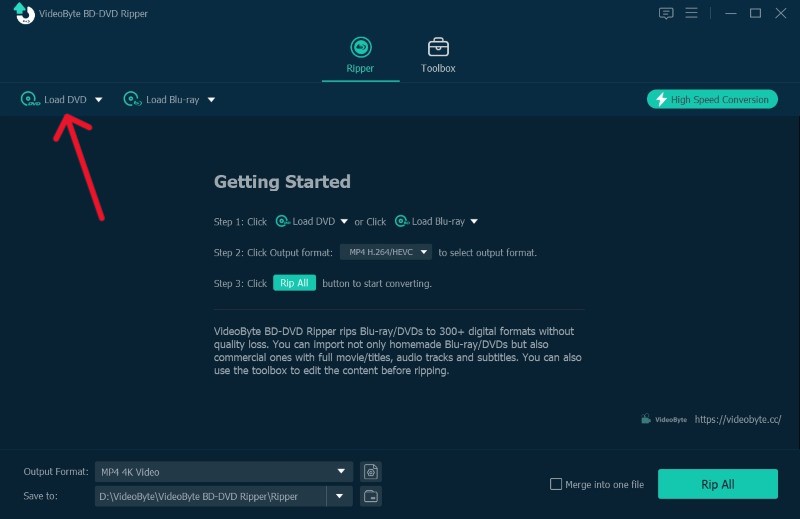
Stap 2. Je kunt de video bewerken of effecten toevoegen door te klikken op de Sterren- of schaarpictogrammenEn kies het MKV-uitvoerformaat en de opslaglocatie.
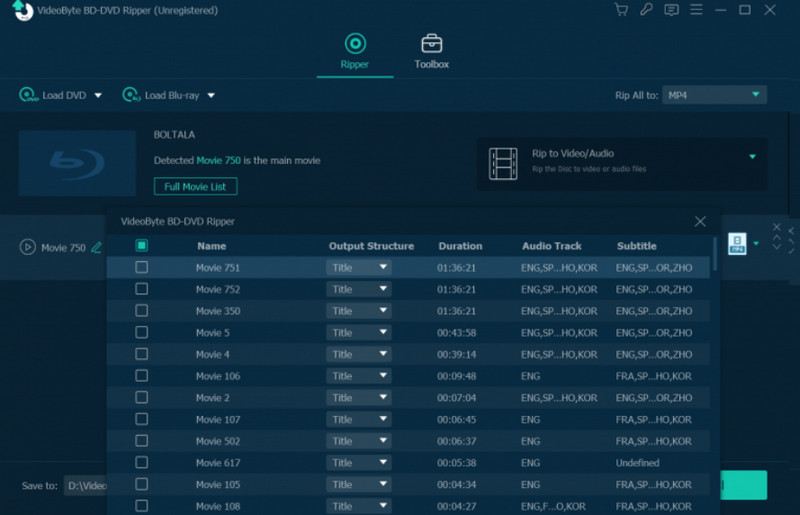
Stap 3. Tik op de knop 'Alles rippen' om te beginnen met rippen.
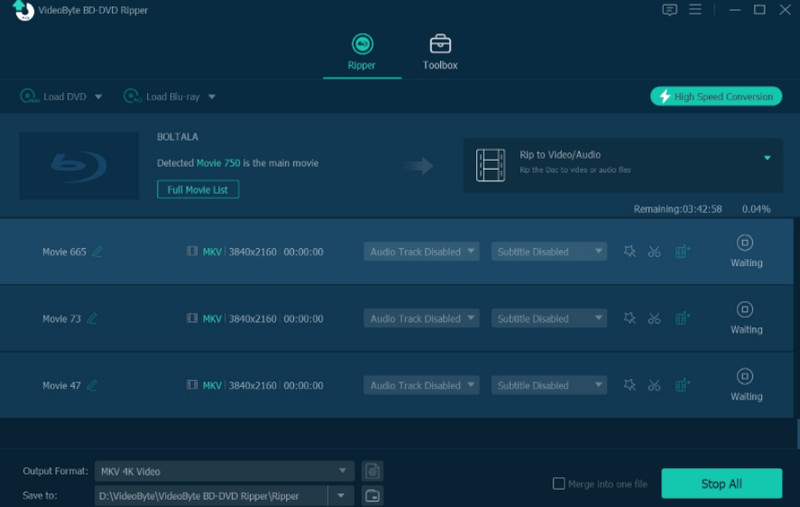
Naast een professioneel hulpmiddel dat aan al uw behoeften voldoet, kunt u ook een gratis optie overwegen. Handrem Dit is een open-source videotranscoder die elke Blu-ray/dvd kan converteren naar MKV, MP4 en WebM. Apparaatvoorinstellingen (Snel, HQ en Super HQ) en meer precieze functies (het aanpassen van videofilters/formaat en het markeren van hoofdstukken/titels) helpen je een betere balans te vinden tussen conversiesnelheid en dvd-videokwaliteit. Het ondersteunt ook geavanceerde video- en audiocodering, waardoor de bestandsgrootte aanzienlijk kan worden verkleind met behoud van originele beelddetails.
Open-source software kan echter ook instabiele prestaties met zich meebrengen. Het kan voorkomen dat de oorspronkelijke video-/audiokwaliteit niet behouden blijft. Bovendien ondersteunt het niet automatisch het decoderen van beveiligde dvd's. Mogelijk moet u het bestand libdvdcss installeren voordat u gaat rippen. De volgende korte handleiding laat u zien hoe u een dvd correct naar MKV ript met Handbrake:
Stap 1. Start Handbrake en plaats de dvd.
Stap 2. Selecteer de titel of hoofdstukken die u naar MKV wilt converteren.
Stap 3. Navigeren naar Voorinstelling > Matroska > MKVU kunt hier de gewenste resolutie selecteren.

Stap 4. Klik op de Begin met coderen pictogram in de bovenste menubalk om DVD converteren naar MKV Zonder kwaliteitsverlies. In vergelijking met VideoByte duurt het langer om de conversie te voltooien, dus wacht geduldig tot deze is afgerond.
Beperkingen:
Als je hebt VLC Media Speler Op je desktop kun je eenvoudig dvd's naar MKV converteren zonder andere rippers te hoeven downloaden. VLC staat bekend om zijn gratis afspeelmogelijkheden en ondersteunt het afspelen van bestanden, dvd's, webcams, apparaten en streams. Maar het fungeert ook als een ripper met krachtige dvd-decoderingsfuncties. In tegenstelling tot andere professionele converters kan VLC niet worden aangepast aan de specifieke instellingen van je dvd-video. Je kunt echter wel specifieke instellingen voor de geripte video aanpassen, zoals het toevoegen van ondertitels.
Hoe rip je een dvd naar MKV met VLC?
Stap 1. Plaats een dvd in uw computer of externe schijfstation.
Stap 2. Klik in de linkerbovenhoek. Media > Schijf openen > Media openen.
Stap 3. Klik Schijf en pas vervolgens uw conversie-instellingen aan.
Stap 4. Tab Converteren/opslaan en selecteer het MKV-formaat uit ProfielenNadat u een bestemmingsmap hebt gekozen, klikt u op Begin De dvd rippen naar MKV.

Beperkingen:
MaakMKVZoals de naam al doet vermoeden, ondersteunt dit programma alleen het converteren van dvd-video's naar MKV als uitvoerformaat. Het kan AACS/BD+-beveiligde Blu-rays en CSS-gecodeerde dvd's verwerken. Je kunt dus gecodeerde dvd-video's converteren met behoud van kwaliteitsverlies, inclusief alle audiotracks, hoofdstukken en metadata. De conversiesnelheid wordt echter alleen beperkt door de leessnelheid van je dvd-drive en de geripte bestanden nemen veel ruimte in beslag op je computer.
MakeMKV heeft in de bètaversie een gratis dvd-rippingfunctie opgenomen, waarvoor een gratis licentiesleutel nodig is (die elke 30 dagen moet worden bijgewerkt). De update van de bètalicentiesleutel wordt echter meestal niet op tijd geleverd, waardoor de functie niet altijd gratis is. Als je deze instabiliteit niet kunt accepteren, kun je voor een ander programma kiezen. MakeMKV-alternatieven voor Windows/Mac.
Hier volgt de handleiding voor het rippen van dvd's naar MKV met MakeMKV:
Stap 1. Plaats de dvd en laad de inhoud in de software.
Stap 2. Selecteer de titels, audiobestanden en ondertitels die u wilt converteren.
Stap 3. Selecteer de uitvoermap waar u het geripte MKV-bestand op uw computer wilt opslaan.
Stap 4. Druk op de MKV maken pictogram om het ripproces uit te voeren.
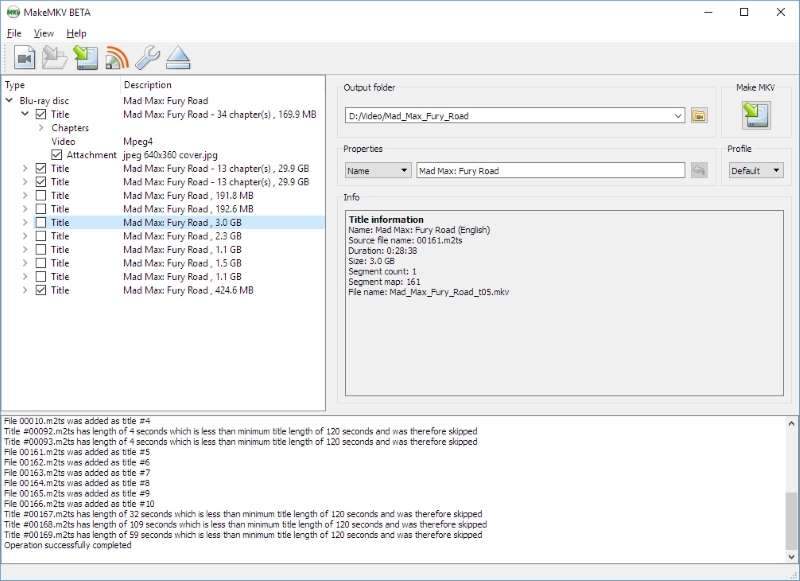
Beperkingen:
Freemake Video-omzetterDeze ripper, speciaal ontworpen voor Windows-gebruikers, beschikt over een intuïtieve interface en stabiele conversiesnelheden voor het converteren van dvd's naar MKV. Het ondersteunt diverse dvd-typen, waaronder standaard-dvd's, dvd+r/rw, dvd-r/rw, dvd+r DL, dvd-r DL en Blu-ray-schijven. Met de ingebouwde editor kunt u dvd's rippen naar eigen wens. Als een watermerk in de geripte MKV-video geen probleem voor u is, is dit een goede keuze. Bekijk nu hoe de ripper dvd's in slechts enkele klikken naar MKV converteert:
Stap 1. Nadat je de dvd in je computer hebt geplaatst, open je Freemake Video Converter en klik je op "+DVD" in de menubalk om de dvd te laden.
Stap 2. Wanneer de dvd-inhoud is geladen, selecteer dan 'naar MKV' in de uitvoeropties onderaan. Nu kunt u de encoder, de grootte en de uitvoermap aanpassen aan uw wensen. Voor het verwijderen van watermerken uit de video's is een extra betaling vereist.
Stap 3. Probeer het eens door op het pictogram "Converteren" te klikken om het rippen van een dvd naar MKV te starten.
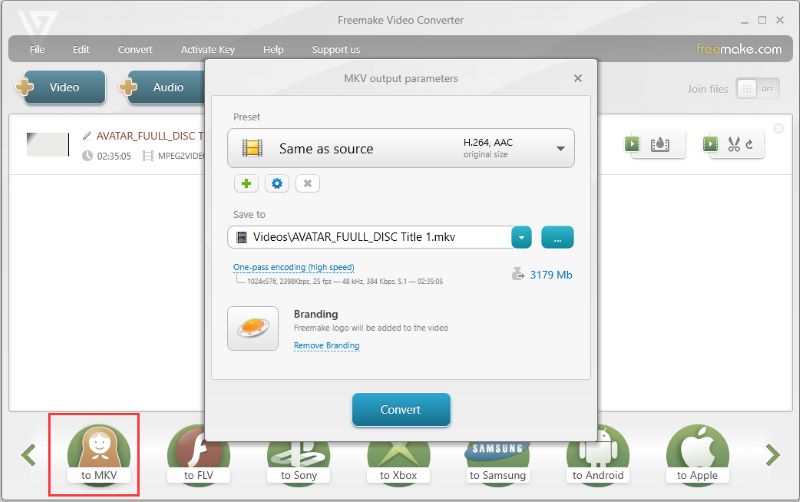
Beperkingen:
| Ondersteund besturingssysteem | Belangrijkste kenmerken | Best voor | |
|---|---|---|---|
|
VideoByte BD-DVD-ripper
|
Windows 11/10/8.1/8/7/XP, Mac OS X 10.11 of hoger
|
1. Omzeil vrijwel alle schijfbeveiligingen en regiocodes.
2. Rip dvd-video naar 4K met behoud van alle data. 3. Biedt essentiële bewerkingshulpmiddelen. 4. Maakt gebruik van hardwareversnelling van de GPU. 5. Meer dan 300 digitale uitvoerformaten. |
Gebruikers die een alles-in-één oplossing nodig hebben om beveiligde dvd's te rippen naar een formaat dat geschikt is voor elk apparaat.
|
|
Handrem
|
Windows 10 of hoger, macOS 10.13 of hoger, Linux
|
1. Ontwikkel dvd's/Blu-ray's zonder kopieerbeveiliging.
2. Ondersteunt zowel Windows als Mac. 3. Vrij van advertenties en watermerken. 4. Basisfuncties voor videobewerking. |
Gevorderde gebruikers die behoefte hebben aan krachtige, open-source videotranscodering en hoogwaardige bestandscompressie.
|
|
VLC Media Speler
|
Windows XP SP3 of later & MacOS X 10.7.5 of later
|
1. Volledig gratis te gebruiken.
2. Ondersteunt basisinstellingen. 3. Converteer dvd's naar gangbare formaten. |
Gebruikers willen een lichtgewicht alternatief om eenvoudige of onbeveiligde dvd-content naar MKV te converteren.
|
|
MaakMKV
|
Windows XP of later, x86 of x64, x64 of ARM64, Mac OS X 10.7 of later, Linux
|
1. Behoud de oorspronkelijke video-/audiokwaliteit.
2. Snelle conversie. 3. Geen extra software nodig voor conversie of decryptie. |
Het archiveren van grote dvd-/blu-raycollecties zonder kwaliteitsverlies.
|
|
Freemake Video-omzetter
|
Windows 11/10/8, 8.1/7, Vista
|
1. DVD-ripper voor meer dan 20 videoformaten.
2. Geconverteerde bestanden zijn compatibel met elk apparaat. 3. Rip dvd's zonder kwaliteitsverlies (4K en Full HD). 4. Ingebouwde videobewerkingstool. |
Digitalisering kopieerbeveiligde dvd's op Windows.
|
Vraag 1: Kan ik Blu-ray ook naar MKV rippen?
A: Ja. Je kunt scheuren. Blu-ray naar MKV met professionele software van derden, zoals VideoByte BD-DVD-ripperHet biedt een verliesvrije uitvoer en een 6x snellere decoderingssnelheid voor Blu-ray. Bovendien kunnen kopieerbeveiligingen en regiocodes eenvoudig worden verwijderd, zodat u overal onbeperkt kunt genieten van video van hoge kwaliteit.
Vraag 2: Zijn geripte dvd's vrij van kopieerbeveiliging?
A: Ja. Zodra de media van dvd's naar gewone mediabestanden zijn geript, zijn ze niet langer beveiligd en kunnen ze naar believen worden gestreamd.
Het converteren van dvd's naar MKV blijft een van de meest betrouwbare manieren om fysieke media te digitaliseren en lost tegelijkertijd de problemen met dvd-opslag en apparaatcompatibiliteit op. U kunt de juiste tool kiezen uit de 5 softwareprogramma's die we hebben opgesomd, afhankelijk van uw specifieke behoeften. Als u een probleemloze oplossing wilt voor het verwerken van versleutelde dvd's en 4K-weergave, is VideoByte BD-DVD Ripper de juiste keuze. beste dvd-naar-mkv-converter voor jou.
Populaire artikelen
door in 7 februari 2025
door in 9 december 2025
door in 17 december 2025